Съдържание:
Метод 1: Смяна на параметрите на показване
OBS Studio записва приложения, отворени в прозоречен или комбиниран режим, по-добре, отколкото игри на цял екран.
- В настройките на CS:GO типът на показване може да се промени буквално за няколко секунди: кликнете върху иконата на зъбно колело в страничното меню, в списъка "Режим на показване" изберете "В прозорец" или "Цял екран в прозорец". Завършете настройката, като натиснете "Приложи промените". {img id='14265' origFName='https://soringpcrepair.com/wp-content/uploads/2021/07/obs-ne-zahvatyvaet-igru-chyornyj-ekran_001.png' transFName='' alt=''}
- Преминете към правилното добавяне на източника в OBS. Започнете, като кликнете върху бутона "+" в съответния блок.
- Изберете тип "Захват на прозорец".
- Придумайте име или използвайте предложеното автоматично.
- В падащото меню "Прозорец" изберете "csgo.exe".
Обърнете внимание! Ако играта не е в списъка и сте я стартирали след изпълнението на втория етап, ще трябва да отворите прозореца за добавяне на сцена отново.
- Кликнете "ОК", за да се показва CS:GO на екраните на зрителите.
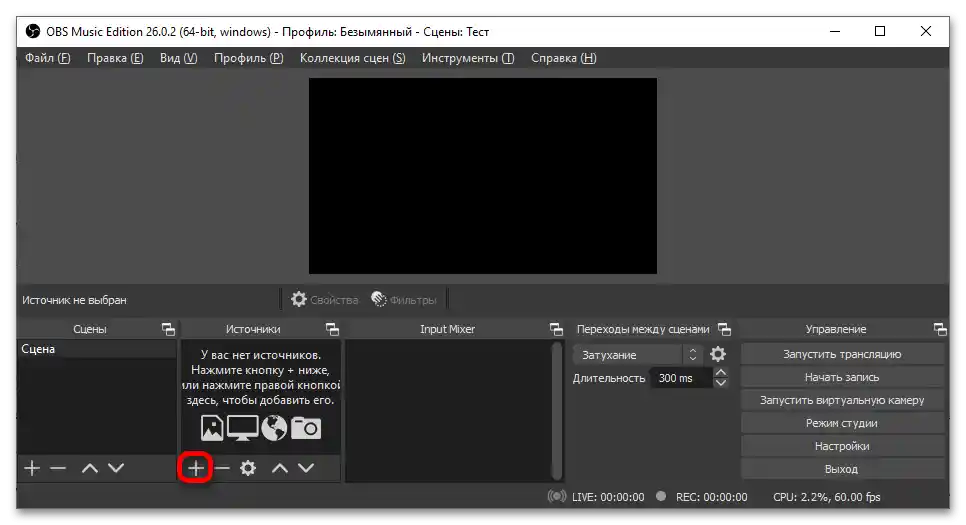
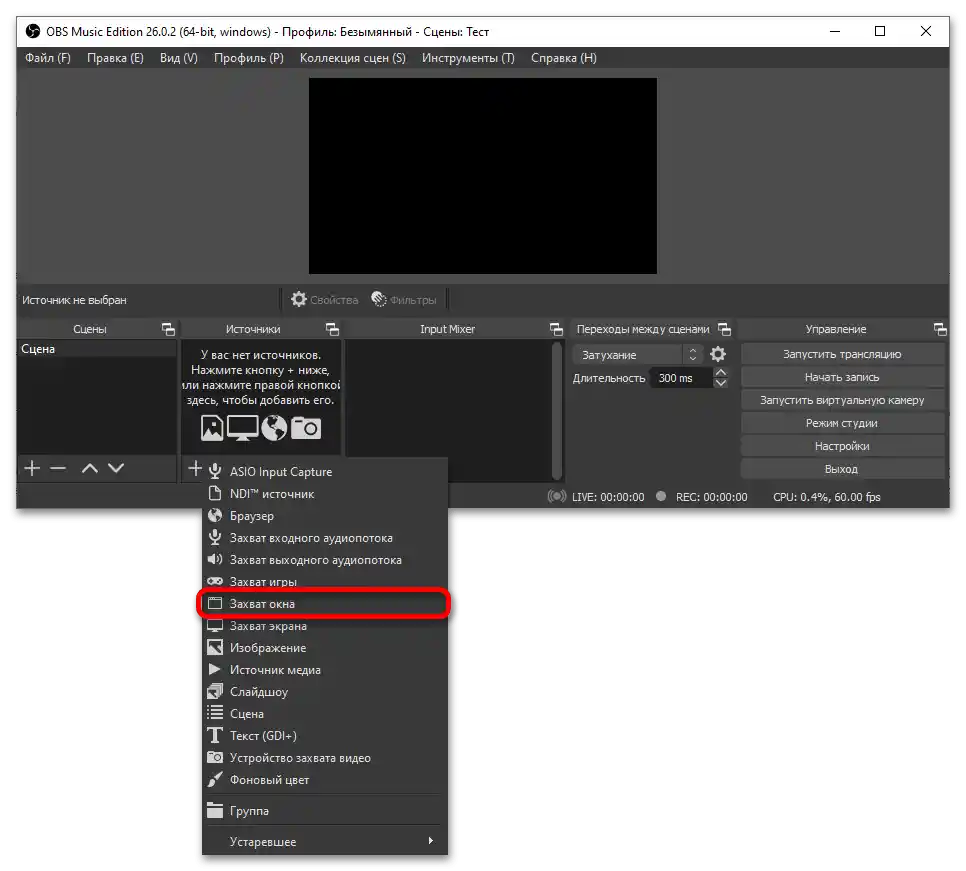
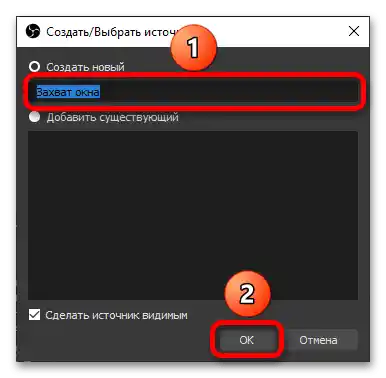
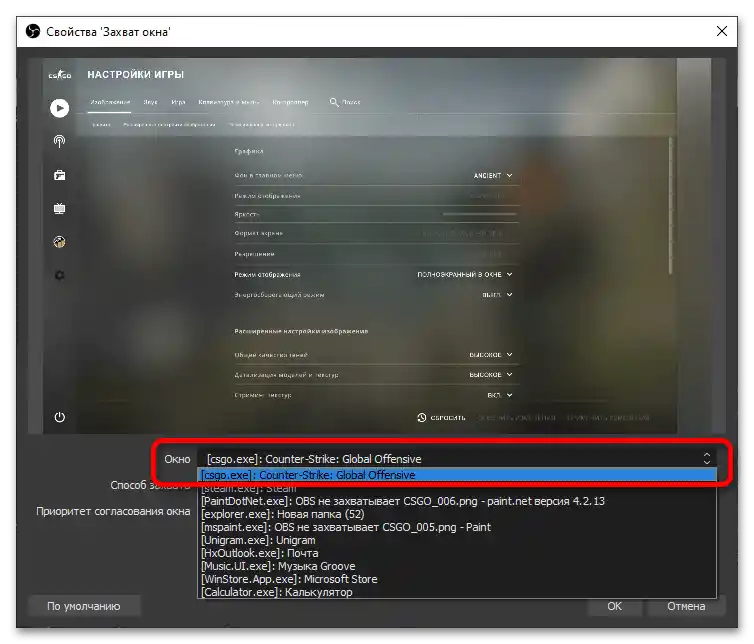
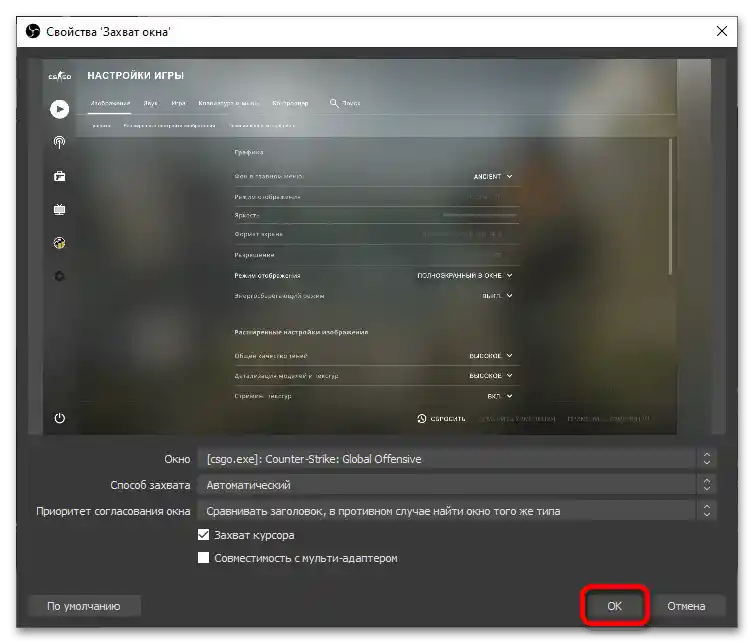
Метод 2: Изход от доверен режим
Може да разрешите взаимодействието на външен софтуер с играта, което ще реши проблема с записването чрез OBS.
Важно! Изпълнението на тези стъпки ще повлияе негативно на вашия вътрешноигрови trust factor, което е официално заявено от компанията Valve.
- Стартирайте клиента на Steam и преминете в библиотеката с игри.Щракнете с десния бутон на името "Counter-Strike: Global Offensive" в страничното меню, след което изберете опцията "Свойства" в менюто за действия.
- В формата "Параметри за стартиране" посочете следното:
-allow_third_party_software. Можете да го въведете както в допълнение към съществуващите опции, ако сте ги задали преди, така и като единствена настройка, зададена по този начин. Затворете това прозорец след завършване на въвеждането. - Стартирайте играта и опитайте да проведете стрийминг.
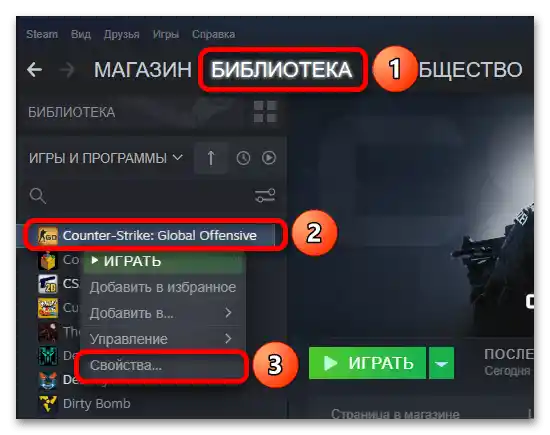
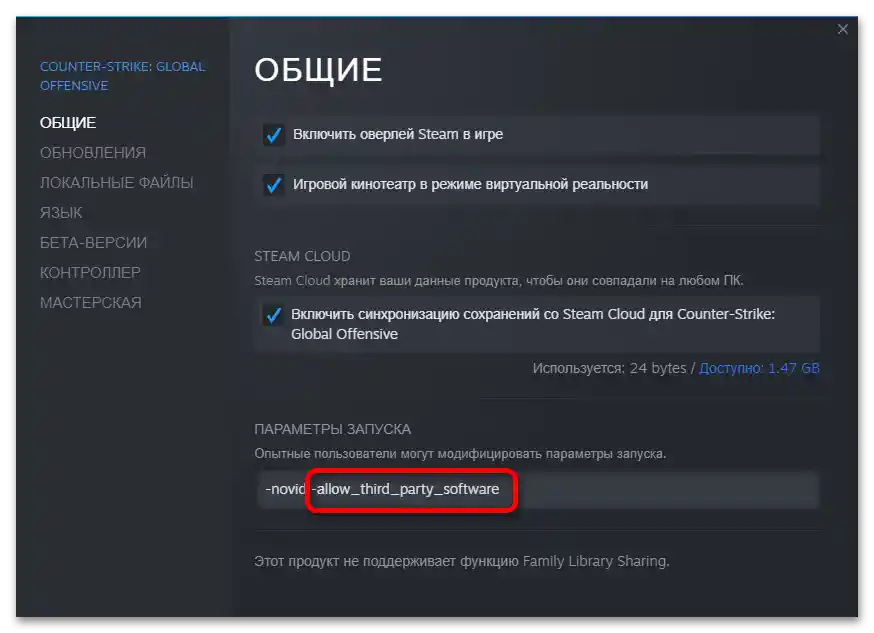

Метод 3: DLL
Едно от обновленията на играта, насочено към борба с хакерите, "разруши" записа с помощта на OBS. Можете да поправите този бъг с помощта на външен DLL файл. Важно е да се отбележи, че този метод не изисква деактивиране на "доверения режим", така че вашият фактор на доверие (скрита оценка на честността на вашата игра, влияеща на подбора на противници и съюзници в състезателни режими) няма да бъде понижен.
- Използвайки бутона по-горе, изтеглете DLL файла за стрийминг на играта с помощта на OBS. На страницата в GitHub кликнете върху името на DLL, изберете опцията "Запази файла" и кликнете "ОК".
- Преместете файла в папката с плъгини на OBS Studio. По подразбиране пътят е следният:
C:Program Filesobs-studioobs-plugins64bit(ако не сте променяли предложеното при инсталацията местоположение).
Важно! Изпълнението на тази стъпка е възможно само с администраторски права.
Повече информация: {innerlink id='5314', txt='Използване на акаунт "Администратор" в Windows'}
- Стартирайте програмата за стрийминг. Плъгинът ще се инсталира автоматично, без никакви съобщения.
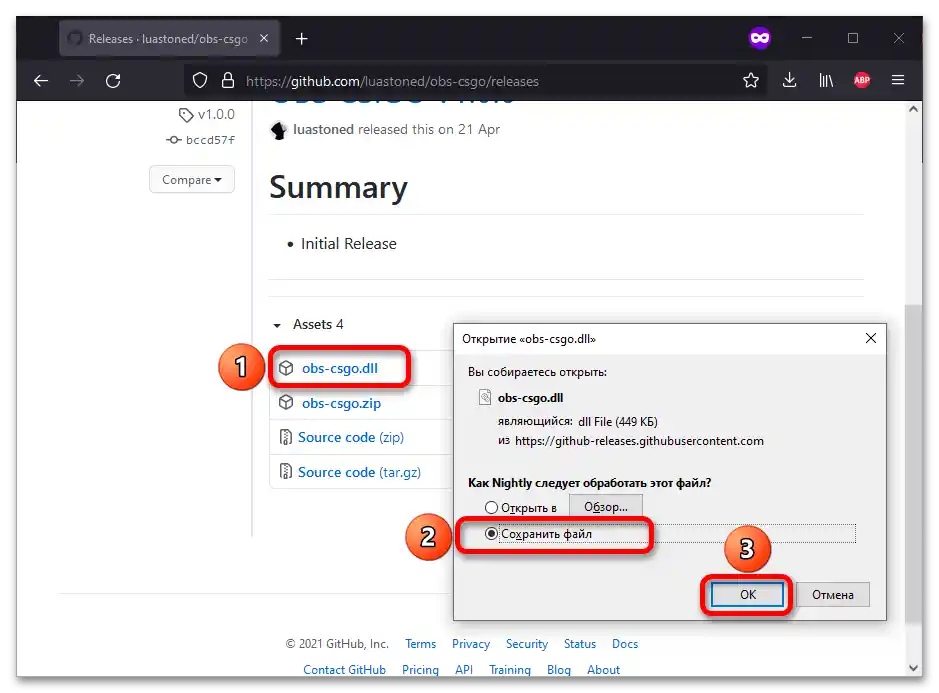
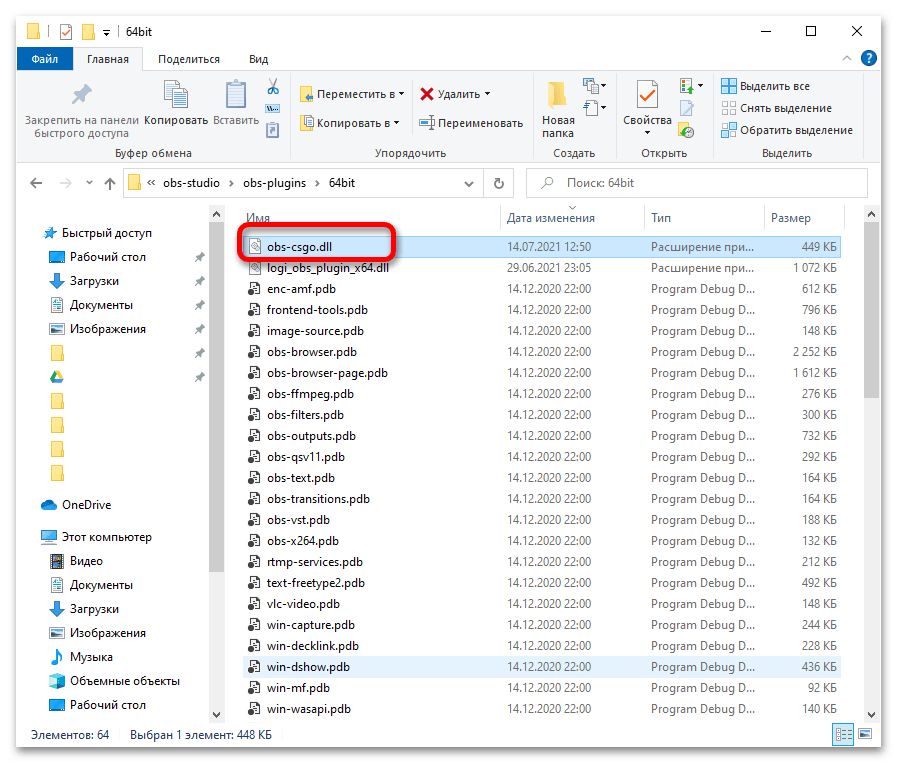
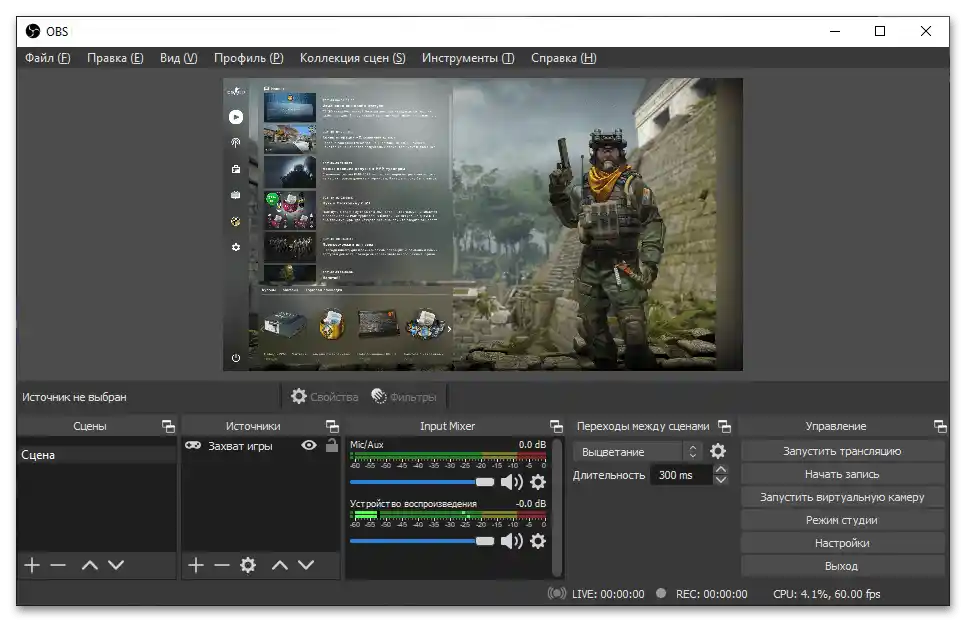
Други методи
Ситуацията с показването на черен екран вместо геймплей вече беше разгледана в една от статиите на нашия сайт. В нея са представени по-общи инструкции, отколкото тук, но такива решения също могат да се окажат полезни.
Повече информация: Как да поправим черния екран в OBS при запис на игра {img id='14261' origFName='https://soringpcrepair.com/wp-content/uploads/2021/07/obs-ne-zahvatyvaet-igru-chyornyj-ekran_005.png' transFName='' alt=''}